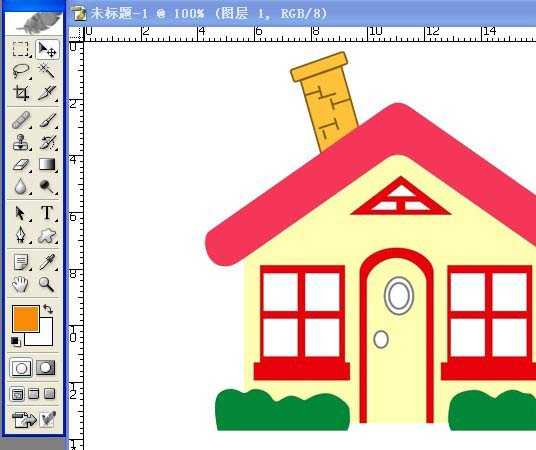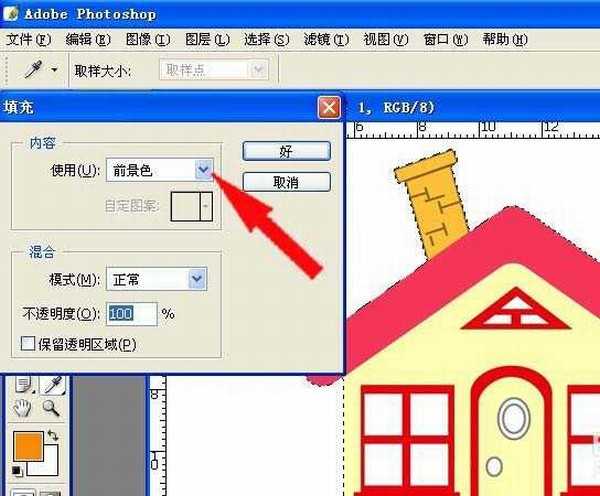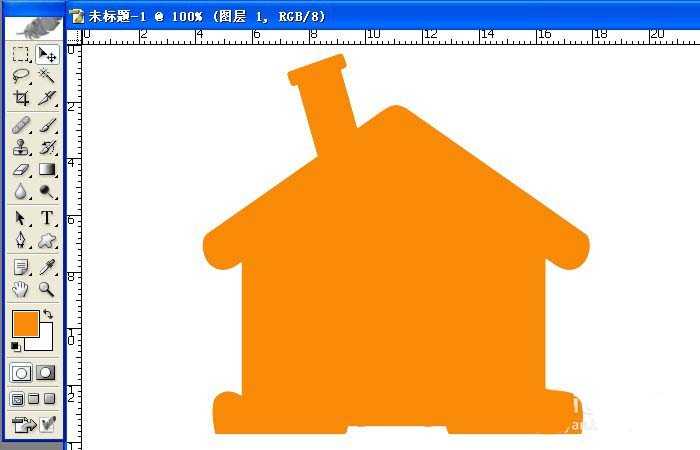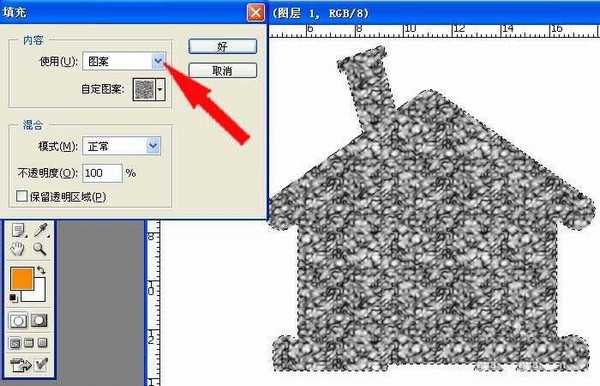在使用图像处理软件Photoshop时,新学者有时需要给一张图片进行填充的操作。那么,PS如何给图片填充?作为图片填充操作实例,这里用一张卡通小楼房进行填充操作。参考以下几个步骤。就很快可以图片填充了。
- 软件名称:
- Adobe Photoshop 8.0 中文完整绿色版
- 软件大小:
- 150.1MB
- 更新时间:
- 2015-11-04立即下载
1、打开Photoshop图像处理软件,鼠标左键在菜单【文件】【打开】单击,在文件夹下找到一张卡通小楼房的图片将其打开,此时PS软件就会打开当前的图片,对此文件进行操作。
2、鼠标左键在工具栏的魔术棒工具上单击,然后在图片的空白区域单击,再进行选择区域的反选,将卡通小楼房图选取出来。
3、卡通小楼房图选取出来后,此时鼠标左键在菜单【编辑】【填充】上单击,然后在弹出的填充窗口上进行设置。
4、在弹出的填充窗口上,在填充的内容使用上,选择前景色,其它参数可不用修改,设置好后,单击【好】按钮。
5、单击【好】按钮后,此时可看见卡通小楼房图片上,用了前景色对小楼房的区域进行了颜色填充。填充效果如图所示。
6、填充的方式还有其它选项,比如可以选择,在填充的内容使用上,选择图案填充,选取一种图案后,单击【好】按钮。此时,卡通小楼房图片上的小楼房的区域就被选取的图案填充好了。然后保存文件。
相关推荐:
ps怎么使用矩形框填充色块?
ps怎么修改图片中某一事物颜色?
ps怎么混色? photoshop颜色混合的教程
免责声明:本站资源来自互联网收集,仅供用于学习和交流,请遵循相关法律法规,本站一切资源不代表本站立场,如有侵权、后门、不妥请联系本站删除!
RTX 5090要首发 性能要翻倍!三星展示GDDR7显存
三星在GTC上展示了专为下一代游戏GPU设计的GDDR7内存。
首次推出的GDDR7内存模块密度为16GB,每个模块容量为2GB。其速度预设为32 Gbps(PAM3),但也可以降至28 Gbps,以提高产量和初始阶段的整体性能和成本效益。
据三星表示,GDDR7内存的能效将提高20%,同时工作电压仅为1.1V,低于标准的1.2V。通过采用更新的封装材料和优化的电路设计,使得在高速运行时的发热量降低,GDDR7的热阻比GDDR6降低了70%。
更新日志
- 小骆驼-《草原狼2(蓝光CD)》[原抓WAV+CUE]
- 群星《欢迎来到我身边 电影原声专辑》[320K/MP3][105.02MB]
- 群星《欢迎来到我身边 电影原声专辑》[FLAC/分轨][480.9MB]
- 雷婷《梦里蓝天HQⅡ》 2023头版限量编号低速原抓[WAV+CUE][463M]
- 群星《2024好听新歌42》AI调整音效【WAV分轨】
- 王思雨-《思念陪着鸿雁飞》WAV
- 王思雨《喜马拉雅HQ》头版限量编号[WAV+CUE]
- 李健《无时无刻》[WAV+CUE][590M]
- 陈奕迅《酝酿》[WAV分轨][502M]
- 卓依婷《化蝶》2CD[WAV+CUE][1.1G]
- 群星《吉他王(黑胶CD)》[WAV+CUE]
- 齐秦《穿乐(穿越)》[WAV+CUE]
- 发烧珍品《数位CD音响测试-动向效果(九)》【WAV+CUE】
- 邝美云《邝美云精装歌集》[DSF][1.6G]
- 吕方《爱一回伤一回》[WAV+CUE][454M]